Gerenciar usuários e funções de banco de dados
No nível do modelo de banco de dados, todos os usuários devem pertencer a uma função. As funções definem os usuários com permissões específicas para o modelo de banco de dados. Qualquer usuário ou grupo de segurança adicionado a uma função deve ter uma conta em um locatário do Microsoft Entra na mesma assinatura que o servidor.
Como você define as funções é diferente dependendo da ferramenta usada, mas o efeito é o mesmo.
As permissões de função incluem:
- Administrador – os usuários têm permissões completas para o banco de dados. Funções de banco de dados com permissões de administrador são diferentes dos administradores do servidor.
- Processar – os usuários podem se conectar e executar operações de processo no banco de dados e analisar os dados do modelo de banco de dados.
- Leitura – os usuários podem usar um aplicativo cliente para se conectar e analisar os dados do modelo de banco de dados.
Ao criar um projeto de modelo tabular, você cria funções e adiciona usuários ou grupos a essas funções usando o Gerenciador de Funções no Visual Studio com projetos do Analysis Services. Quando implantado em um servidor, use o SQL Server Management Studio (SSMS), o cmdlets do PowerShell para Analysis Services ou a Linguagem de Scripts do Modelo Tabular (TMSL) para adicionar ou remover funções e membros de usuário.
Ao adicionar um grupo de segurança, use obj:groupid@tenantid.
Adicionando uma entidade de serviço, use app:appid@tenantid.
Para adicionar ou gerenciar funções e usuários no Visual Studio
No Gerenciador de Modelos Tabular, clique com o botão direito do mouse em Funções.
No Gerenciador de Funções, clique em Novo.
Digite um nome para a função.
Por padrão, o nome da função padrão será numerado incrementalmente para cada nova função. É recomendável que você digite um nome que claramente Identifique o tipo de membro, por exemplo, Gerentes Financeiros ou Especialistas de Recursos Humanos.
Selecione uma das seguintes permissões:
Permissão Descrição Nenhuma Os membros não podem modificar o esquema do modelo e não podem consultar dados. Leitura Os membros podem consultar dados (com base em filtros de linha), mas não podem modificar o esquema de modelo. Leitura e processo Os membros podem consultar dados (com base em filtros de nível de linha) e executar as operações Processar e Processar Tudo, mas não podem modificar o esquema de modelo. Processo Membros podem executar operações de Processar e Processar Tudo. Não é possível modificar o esquema modelo e não é possível consultar dados. Administrador Os membros podem modificar o esquema de modelo e consultar todos os dados. Se a função que você está criando tem a permissão Ler ou Ler e Processar, é possível adicionar filtros de linha usando uma fórmula DAX. Clique na guia Filtros de Linha, selecione uma tabela, clique no campo Filtro DAX e digite uma fórmula DAX.
Clique em Membros>Adicionar Externo.
Em Adicionar Membro Externo, insira usuários ou grupos em seu locatário do Microsoft Entra ID pelo endereço de email. Depois que você clicar em OK e fechar o Gerenciador de Funções, as funções e membros da função aparecem no Gerenciador de Modelos Tabular.
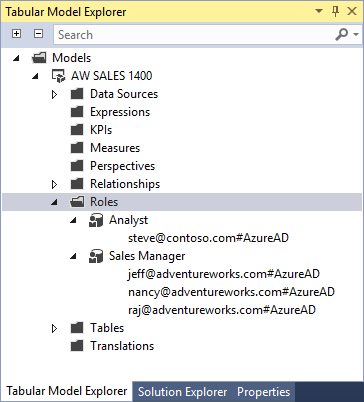
Implante em seu servidor do Azure Analysis Services.
Para adicionar ou gerenciar funções e usuários no SSMS
Para adicionar funções e usuários a um modelo de banco de dados implantado, você deve estar conectado ao servidor como Administrador do servidor ou já estar em uma função de banco de dados com permissões de administrador.
No Pesquisador de Objetos, clique com o botão direito do mouse em Funções>Nova Função.
Em Criar Função, insira um nome de função e uma descrição.
Selecione uma permissão.
Permissão Descrição Controle total (Administrador) Os membros podem modificar o esquema de modelo, processar e consultar todos os dados. Processar banco de dados Membros podem executar operações de Processar e Processar Tudo. Não é possível modificar o esquema modelo e não é possível consultar dados. Leitura Os membros podem consultar dados (com base em filtros de linha), mas não podem modificar o esquema de modelo. Clique em Associação e insira um usuário ou grupo em seu locatário do Microsoft Entra ID por endereço de email.
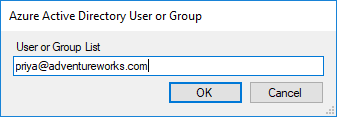
Se a função que você está criando tem a permissão Ler, é possível adicionar filtros de linha usando uma fórmula DAX. Clique em Filtros de Linha, selecione uma tabela e, em seguida, digite uma fórmula DAX no campo Filtro DAX.
Para adicionar funções e usuários usando um script TMSL
Você pode executar um script TMSL na janela XMLA no SSMS ou usando o PowerShell. Use o comando CreateOrReplace e o objeto Roles.
Exemplo de script TMSL
Neste exemplo, um usuário externo B2B e um grupo são adicionados à função Analista com permissões de leitura para o banco de dados SalesBI. O usuário externo e o grupo devem estar no mesmo locatário do Microsoft Entra ID.
{
"createOrReplace": {
"object": {
"database": "SalesBI",
"role": "Analyst"
},
"role": {
"name": "Users",
"description": "All allowed users to query the model",
"modelPermission": "read",
"members": [
{
"memberName": "user1@contoso.com",
"identityProvider": "AzureAD"
},
{
"memberName": "group1@adventureworks.com",
"identityProvider": "AzureAD"
}
]
}
}
}
Para adicionar funções e usuários usando o PowerShell
O módulo SqlServer fornece cmdlets de gerenciamento de banco de dados de tarefas específicas e o cmdlet Invoke-ASCmd de uso geral, que aceita um script ou consulta de TMSL (Linguagem de Script de Modelo Tabular). Os cmdlets a seguir são usados para gerenciar usuários e funções de banco de dados.
| Cmdlet | Descrição |
|---|---|
| Add-RoleMember | Adicionar um membro a uma função de banco de dados. |
| Remove-RoleMember | Remover um membro de uma função de banco de dados. |
| Invoke-ASCmd | Executar um script TMSL. |
Filtros de linha
Os filtros de linha definem quais linhas em uma tabela podem ser consultadas por membros de uma função específica. Os filtros de linha são definidos para cada tabela em um modelo usando fórmulas DAX.
Os filtros de linha podem ser definidos somente para funções com as permissões Ler e Ler e Processar. Por padrão, se um filtro de linha não está definido para uma tabela específica, os membros podem consultar todas as linhas na tabela, a menos que a filtragem cruzada se aplique de outra tabela.
Os filtros de linha exigem uma fórmula DAX, que deve ser avaliada como um valor TRUE/FALSE, para definir as linhas que podem ser consultadas por membros daquela função específica. Não é possível consultar linhas não incluídas na fórmula DAX. Por exemplo, a tabela Customers com a seguinte expressão de filtros de linha, =Customers [Country] = “USA”, os membros da função Sales podem ver apenas os clientes nos EUA.
Os filtros de linha são aplicados às linhas especificadas e às linhas relacionadas. Quando uma tabela tem várias relações, os filtros aplicam segurança para a relação ativa. Os filtros de linha são interseccionados com outros filtros de linha definidos para tabelas relacionadas, por exemplo:
| Tabela | Expressão DAX |
|---|---|
| Region | = Região [País] = "USA" |
| ProductCategory | = ProductCategory [Name] = "Bicicletas" |
| Transações | =Transactions[Year]=2016 |
O efeito líquido é que os membros podem consultar as linhas de dados em que o cliente está nos EUA, a categoria de produto é bicicletas e o ano é 2016. Os usuários não podem consultar transações fora dos EUA, transações que não são bicicletas ou transações que não são em 2016 amenos que sejam um membro de outra função que concede essas permissões.
Você pode usar o filtro, =FALSE(), para negar o acesso a todas as linhas de uma tabela inteira.
Próximas etapas
Gerenciar administradores de servidor
Gerenciar o Azure Analysis Services com PowerShell
Referência de TMSL (Linguagem de Scripts do Modelo Tabular)